Erzwingen der Multi-Faktor-Authentifizierung
Hinweis
Wenn Sie Probleme haben, ein neues Megaport-Konto zu erstellen oder sich bei einem bestehenden Konto anzumelden, lesen Sie die FAQs zur Authentifizierung im Megaport-Portal.
Unter diesem Thema wird beschrieben, wie ein Firmen-Admin festlegen kann, ob die Anmeldung von Benutzern beim Megaport Portal mit Multi-Faktor-Authentifizierung (MFA) obligatorisch oder optional ist. Außerdem wird beschrieben, wie Sie MFA für Ihre Benutzer zurücksetzen können und wie Sie den MFA-Status aller Benutzer Ihrer Firma überprüfen können.
Übersicht zur Multi-Faktor-Authentifizierung
Für Unternehmen bestehen verschiedene Sicherheitsrisiken im Zusammenhang mit der Identität. Mitarbeiter, die schwache Passwörter oder dieselben Passwörter für mehrere Konten verwenden, machen Unternehmen anfällig für Sicherheitsverletzungen und Internetkriminalität. Die Multi-Faktor-Authentifizierung (MFA) kann Unternehmen dabei helfen, diese Probleme zu lösen. Für Mitarbeiter wird es einfacher, ihre verschiedenen Konten sicher zu verwalten. Darüber hinaus erhalten Administratoren mehr Transparenz und Kontrolle über das Identitätsmanagement und können Unternehmen dabei unterstützen, die gesetzlichen Datenschutzanforderungen einzuhalten.
MFA ist eine Authentifizierungsmethode und ein Sicherheitssystem, das sicherstellt, dass alle Ihre Geschäftskonten mehr als einen Verifizierungsfaktor erfordern, bevor auf sie zugegriffen werden kann. Dazu zählt beispielsweise die Identifizierung mit Benutzernamen und Passwort einerseits und mit einem Code von einer Authentifizierungs-App andererseits. MFA ist eine Kernkomponente einer starken Identitäts- und Zugriffsverwaltungsrichtlinie (IAM) und bietet eine zusätzliche Sicherheitsebene für Ihr Megaport Portal-Konto. Wir empfehlen Ihnen, bei der Sicherung Ihrer Konten mit MFA die Google Authenticator-App zu verwenden.
Jeder Benutzer aktiviert MFA für seine Megaport Portal-Anmeldung, sofern erforderlich. Sie sollten auf ihrem digitalen Gerät (Telefon, Tablet, Computer usw.) eine App zur Überprüfung der Anmeldung (z. B. Google Authenticator) installieren. Wenn sich Benutzer anmelden, suchen sie in der Authentifizierungs-App nach dem Token oder Code, den sie als zusätzlichen Faktor eingeben müssen.
Wenn Sie MFA als Firmen-Admin erzwingen, müssen Ihre Benutzer MFA für ihre Anmeldung aktivieren, sofern dies nicht bereits eingerichtet ist. Erst dann können sie sich beim Megaport Portal anmelden. MFA kann auch global für Ihre Firma auf optional gesetzt werden. In dieser Situation haben die Benutzer die Option, ob sie MFA zum Anmelden beim Megaport Portal verwenden oder nicht. Weitere Informationen zum Aktivieren von MFA für Ihr Benutzerkonto und zur Anmeldung finden Sie unter Verwalten des Benutzerprofils und Anmelden beim Megaport Portal.
Hinweis
Es wird nicht empfohlen, mit einem Benutzernamen, einem Passwort und einem Token über MFA auf Megaport-APIs zuzugreifen. Obwohl dies technisch möglich ist, empfehlen wir, stattdessen API-Schlüssel als bevorzugte Authentifizierungsmethode bei der Nutzung von Megaport-APIs zu verwenden. Wenn Sie derzeit Benutzerkonten für API verwenden, empfehlen wir, diese erst in API-Schlüssel zu ändern, bevor Sie MFA erzwingen. Weitere Informationen dazu finden Sie unter Erstellen eines API-Schlüssels.
Vorteile von MFA
Der Hauptvorteil der MFA besteht darin, dass sie die Sicherheit Ihres Unternehmens erhöht, indem sie von Ihren Benutzern verlangt, sich mit mehr als nur Benutzernamen und Passwort zu identifizieren. Benutzernamen und Passwörter sind an sich schon anfällig für Cyberangriffe und können von Dritten gestohlen werden. Die erzwungene Verwendung eines zusätzlichen Verifizierungsfaktors, z. B. eines Codes aus einer Authentifizierungs-App, erhöht die Fähigkeit Ihres Unternehmens, vor Angriffen von Cyberkriminellen sicher zu sein.
MFA bietet folgende Vorteile:
- Verbesserte Sicherheit
- Schutz vor unbefugtem Kontozugriff bei Diebstahl von Anmeldedaten oder Geräten
- Einhaltung von gesetzlichen Vorgaben
MFA und Single Sign-On (SSO)
MFA bietet zusätzliche Sicherheit durch Verringerung der Möglichkeit eines unbefugten Zugriffs mithilfe gestohlener Anmeldedaten, indem mehrere Authentifizierungsfaktoren angefordert werden. SSO ermöglicht es Unternehmen, Sicherheitsmaßnahmen zu vereinfachen und zugleich die Sicherheit zu erhöhen, da Benutzer mit einer einzigen Anmeldung auf alle verbundenen Dienste zugreifen können. Sowohl SSO als auch MFA können im Megaport Portal eingerichtet und zusammen verwendet werden, um die Sicherheit zu verbessern.
Wer kann MFA global für ein Konto erzwingen?
Um MFA global für ein Konto zu erzwingen, müssen Sie innerhalb des Kontos ein Benutzer mit der Rolle „Company Admin“ (Firmen-Admin) sein.
Wichtig
- Bevor Sie MFA implementieren, sollten Sie alle Benutzer, die mit Ihrem Megaport-Konto verbunden sind, darauf vorbereiten, indem Sie ihnen mitteilen, was MFA ist, warum sie eine Verifizierungsmethode auswählen müssen und ob MFA optional oder obligatorisch ist.
- Da die Aktivierung von MFA neue administrative Aufgaben zur Unterstützung der Benutzer mit sich bringen kann, empfehlen wir dringend, dass Sie mindestens zwei Benutzer als Firmen-Admins bestimmen, die den Benutzern bei der Fehlerbehebung und der schnellen Lösung von Authentifizierungsproblemen helfen.
- Der Megaport-Support kann keine MFA-Tokens im Namen des Kunden zurücksetzen. Die Tokens müssen von den Firmen-Admins verwaltet werden.
Folgende Regeln gelten für die verschiedenen Typen von Megaport Portal-Konten:
| Kontotyp | Wer kann MFA erzwingen? |
|---|---|
| Direct | Ein Firmen-Admin-Benutzer kann MFA global erzwingen oder als optional festlegen. |
| Partner | Ein Firmen-Admin kann MFA global erzwingen oder für sein eigenes Partnerkonto als optional festlegen. Ein Firmen-Admin kann MFA global erzwingen oder für jedes seiner verwalteten Konten als optional festlegen. Hinweis:Die Änderung der MFA-Einstellung für ein verwaltetes Konto hat keine Auswirkungen auf andere verwaltete Konten. |
| Verwaltet | Ein Firmen-Admin kann MFA global erzwingen oder für sein eigenes Konto als optional festlegen. Hinweis: Partner können diese Einstellung ändern, wenn sie Firmen-Admins sind. |
| Distributor | Ein Firmen-Admin kann MFA global erzwingen oder nur für sein eigenes Konto als optional festlegen. Die MFA-Einstellung kann für Partner- oder verwaltete Konten nicht geändert werden. |
MFA für Benutzer als obligatorisch festlegen
Wenn Sie als Firmen-Admin die globale MFA-Einstellung Ihrer Firma von optional auf erzwingen ändern, wird sichergestellt, dass bei allen Benutzern, die im Megaport Portal auf Ihre Firma zugreifen, MFA aktiviert ist und eine sicher Anmeldung erfolgt.
Wenn Sie MFA erzwingen und als obligatorisch festlegen, müssen alle Ihre Benutzer MFA für ihre Kontoanmeldung aktivieren. Erst dann können sie sich beim Megaport Portal anmelden. Benutzer, die MFA nicht aktiviert haben, werden bei ihrem nächsten Anmeldeversuch zu einem Bildschirm geführt, auf dem sie MFA einrichten können. Weitere Informationen zum Aktivieren von MFA für Ihr Benutzerkonto und zur Anmeldung finden Sie unter Verwalten des Benutzerprofils und Anmelden beim Megaport Portal.
So legen Sie MFA für Benutzer als obligatorisch fest
-
Besuchen Sie das Megaport Portal und melden Sie sich an.
-
Wählen Sie „Company“ (Firma) > „Security Settings“ (Sicherheitseinstellungen), und wählen Sie dann Multi-Factor Authentication (Multi-Faktor-Authentifizierung) aus.
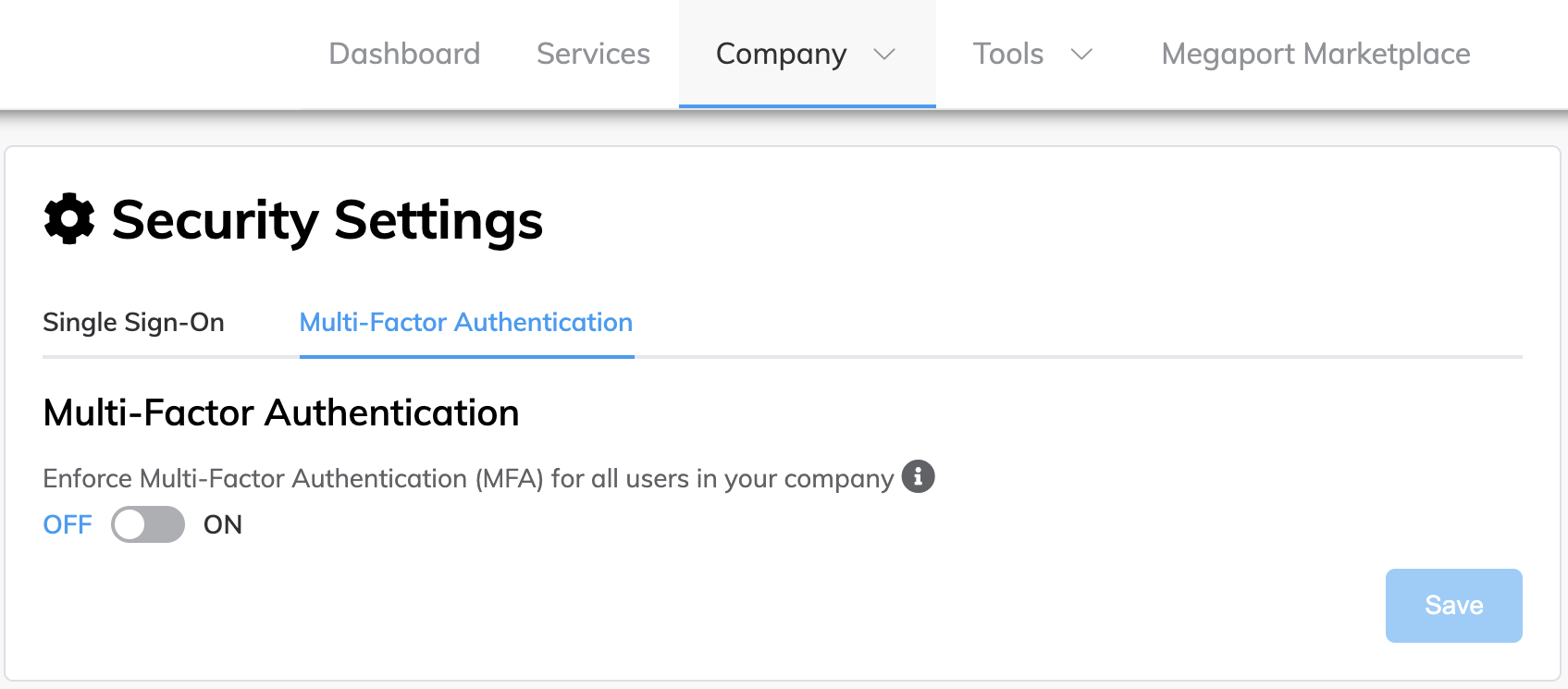
-
Setzen Sie den Schieberegler auf ON (EIN).
Eine Meldung wird angezeigt, die angibt, dass alle Benutzer Ihrer Firma bei der Anmeldung aufgefordert werden, MFA einzurichten.
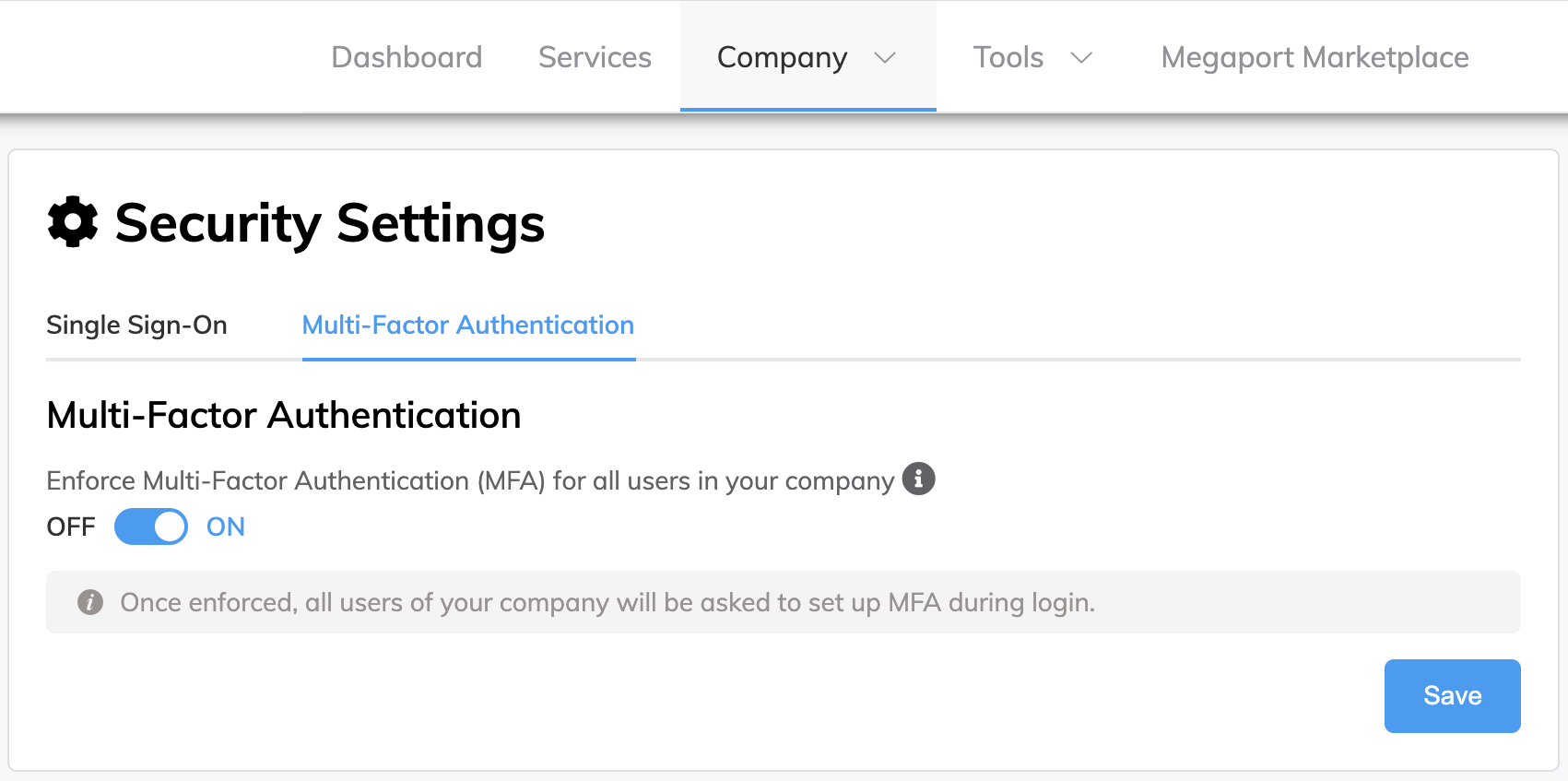
-
Klicken Sie auf Save (Speichern).
MFA ist jetzt auf „ON“ (EIN) gesetzt und wird global erzwungen. Nach dem Erzwingen der Multi-Faktor-Authentifizierung müssen Sie bei jeder Anmeldung beim Megaport Portal zusätzlich zu Ihrer E-Mail und Ihrem Passwort auch ein gültiges Token aus der Authenticator-App angeben.
MFA für Benutzer als optional festlegen
Wenn Sie MFA für Ihre Benutzer als optional festlegen, können diese sich weiterhin mit MFA bei Megaport Portal anmelden, wenn sie dies bereits getan haben, oder sie können sich entscheiden, sich nicht mit MFA anzumelden.
Hinweis
Die Einstellung als optional „OFF“ (AUS) ist die Standardeinstellung für MFA, aber möglicherweise wurde MFA in Ihrer Firma irgendwann einmal erzwungen. Bei dieser Aufgabe wird davon ausgegangen, dass MFA derzeit erzwungen wird („ON“) und Sie die Einstellung wieder in optional („OFF“) ändern möchten.
So legen Sie MFA für Benutzer als optional fest
-
Besuchen Sie das Megaport Portal und melden Sie sich an.
-
Wählen Sie „Company“ (Firma) > „Security Settings“ (Sicherheitseinstellungen), und wählen Sie dann Multi-Factor Authentication (Multi-Faktor-Authentifizierung) aus.
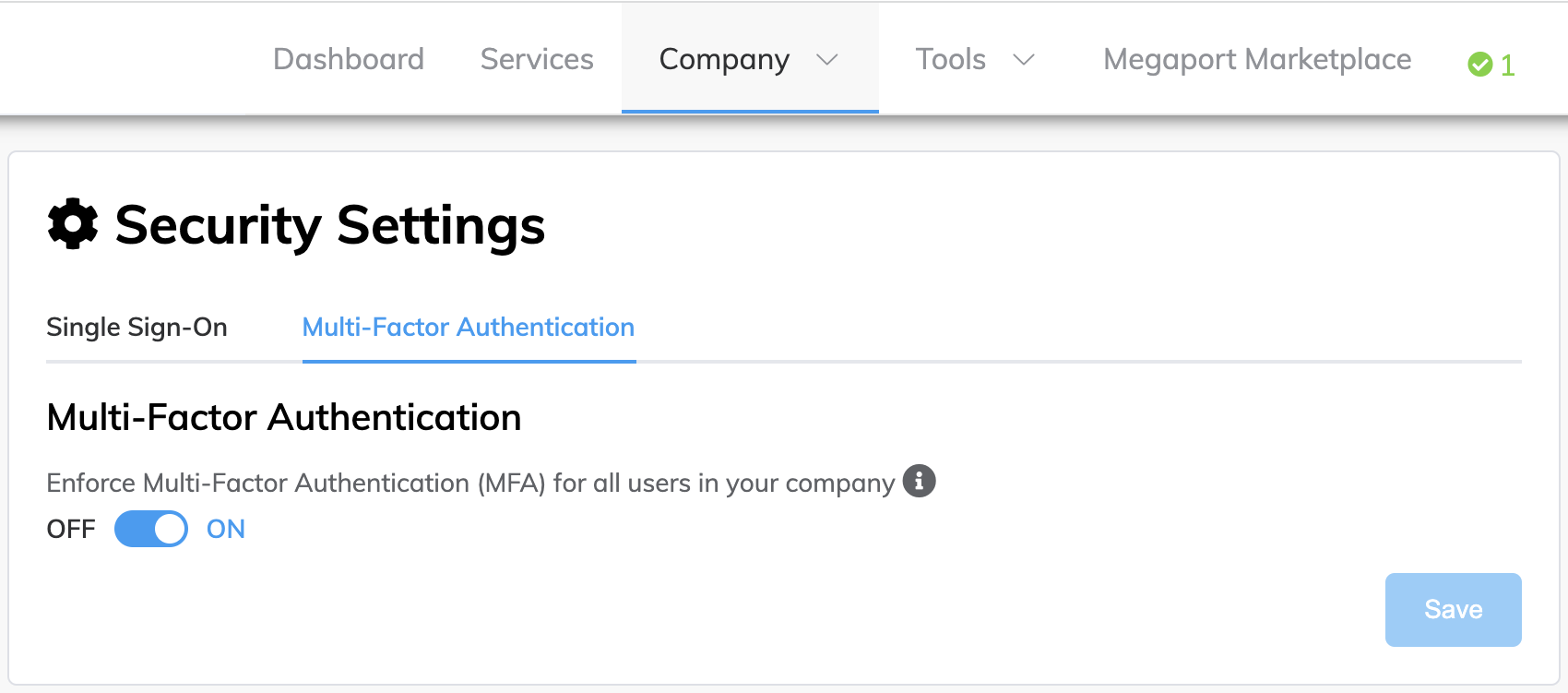
-
Setzen Sie den Schieberegler auf OFF (AUS).
Es wird eine Meldung angezeigt, die besagt, dass MFA weiterhin pro Benutzer aktiviert werden kann.
Der MFA-Status der einzelnen Benutzer wird dadurch nicht geändert. Wenn ein Benutzer bereits über eine aktivierte MFA verfügt, wird diese auch nach dieser Änderung weiterhin aktiviert sein.
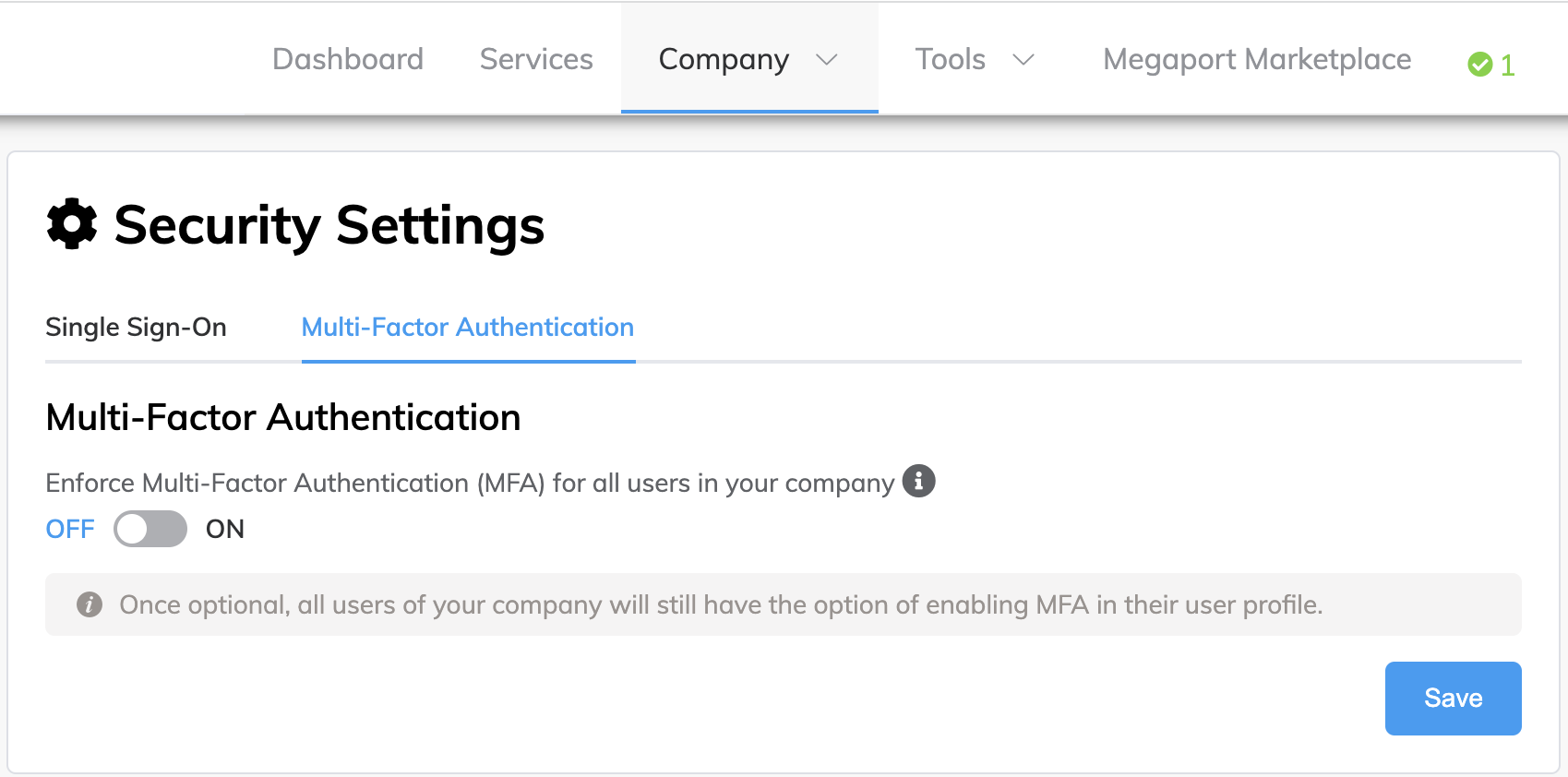
-
Klicken Sie auf Save (Speichern).
MFA ist jetzt auf „OFF“ (AUS) gesetzt.
Zurücksetzen der MFA für Ihre Benutzer
Die MFA-Einstellungen der einzelnen Benutzer können zurückgesetzt werden. Als Firmen-Admin müssen Sie dies möglicherweise tun, damit ein Benutzer ein neues Gerät registrieren kann. Dadurch wird der vorherige MFA-Code deaktiviert, und der Benutzer wird bei der nächsten Anmeldung beim Megaport Portal erneut aufgefordert, MFA zu aktivieren.
Sie können MFA für Ihre Benutzer in folgenden Fällen zurücksetzen:
- Globale MFA wird erzwungen
- Globale MFA ist optional, aber der Benutzer hat MFA aktiviert
- Benutzer hat bereits zuvor MFA eingerichtet
So setzen Sie MFA für einen Benutzer zurück
-
Besuchen Sie das Megaport Portal und melden Sie sich an.
-
Wählen Sie „Company > Manage Users“ (Unternehmen > Benutzer verwalten).
-
Klicken Sie für den entsprechenden Benutzer auf
 (Bearbeiten).
(Bearbeiten).
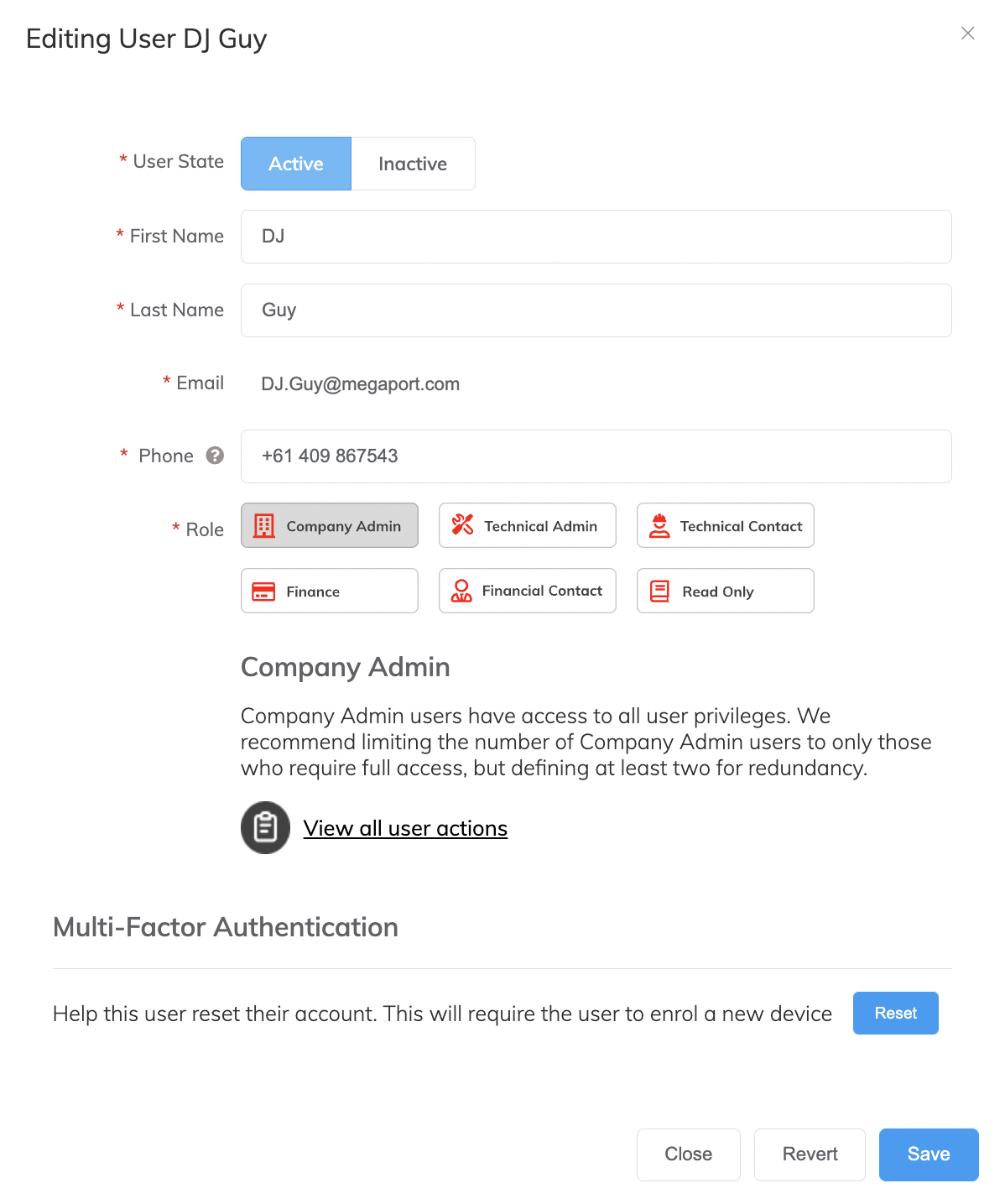
-
Klicken Sie im Bereich Multi-Faktor-Authentifizierung auf Reset (Zurücksetzen).
Es wird eine Bestätigungsaufforderung angezeigt. Das Benutzerkonto, für das Sie MFA zurücksetzen, muss ein echter Benutzer sein und darf nicht für einen automatisierten Prozess eingerichtet sein, da sich der Benutzer erneut anmelden und MFA für das Konto aktivieren muss. -
Klicken Sie auf OK.
-
Klicken Sie auf Close (Schließen), um den Bildschirm „Edit User“ (Benutzer bearbeiten) zu schließen.
Wenn sich der Benutzer das nächste Mal beim Megaport Portal anmeldet, muss er MFA erneut aktivieren. Weitere Informationen dazu finden Sie unter Anmelden nach dem Zurücksetzen von MFA für Ihr Profil.
Überprüfen des MFA-Status der Benutzer
Als Firmen-Admin können Sie die Rollen und MFA-Einstellungen aller Benutzer in Ihrer Firma einsehen. So können Sie den MFA-Status aller Benutzer in Ihrer Firma schnell überprüfen.
Folgende MFA-Optionen werden angezeigt:
-
Optional/Set (Optional/Aktiviert) – Die globale Firmen-MFA-Einstellung ist Optional und der Benutzer hat MFA aktiviert.
-
Optional/Not Set (Optional/Nicht aktiviert) – Die globale Firmen-MFA-Einstellung ist Optional und der Benutzer hat MFA nicht aktiviert.
-
Enforced/Set (Erzwungen/Aktiviert) – Die globale Firmen-MFA-Einstellung ist Enforced (Erzwungen), und der Benutzer hat sich angemeldet und MFA erfolgreich für sein Konto aktiviert.
-
Enforced/Not Set (Erzwungen/Nicht aktiviert) – Die globale Firmen-MFA-Einstellung ist Enforced (Erzwungen), und der Benutzer hat sich nicht angemeldet und seine MFA-Einrichtung abgeschlossen, oder der Benutzer hat die Anmeldung gestartet, aber die MFA-Einrichtung nicht erfolgreich abgeschlossen. In diesem Fall wird ihm der MFA-Einrichtungsbildschirm so lange angezeigt, bis MFA für sein Konto erfolgreich aktiviert ist.
So überprüfen Sie den MFA-Status der Benutzer
-
Besuchen Sie das Megaport Portal und melden Sie sich an.
-
Wählen Sie „Company“ (Firma) > „Manage Users“ (Benutzer verwalten) aus.
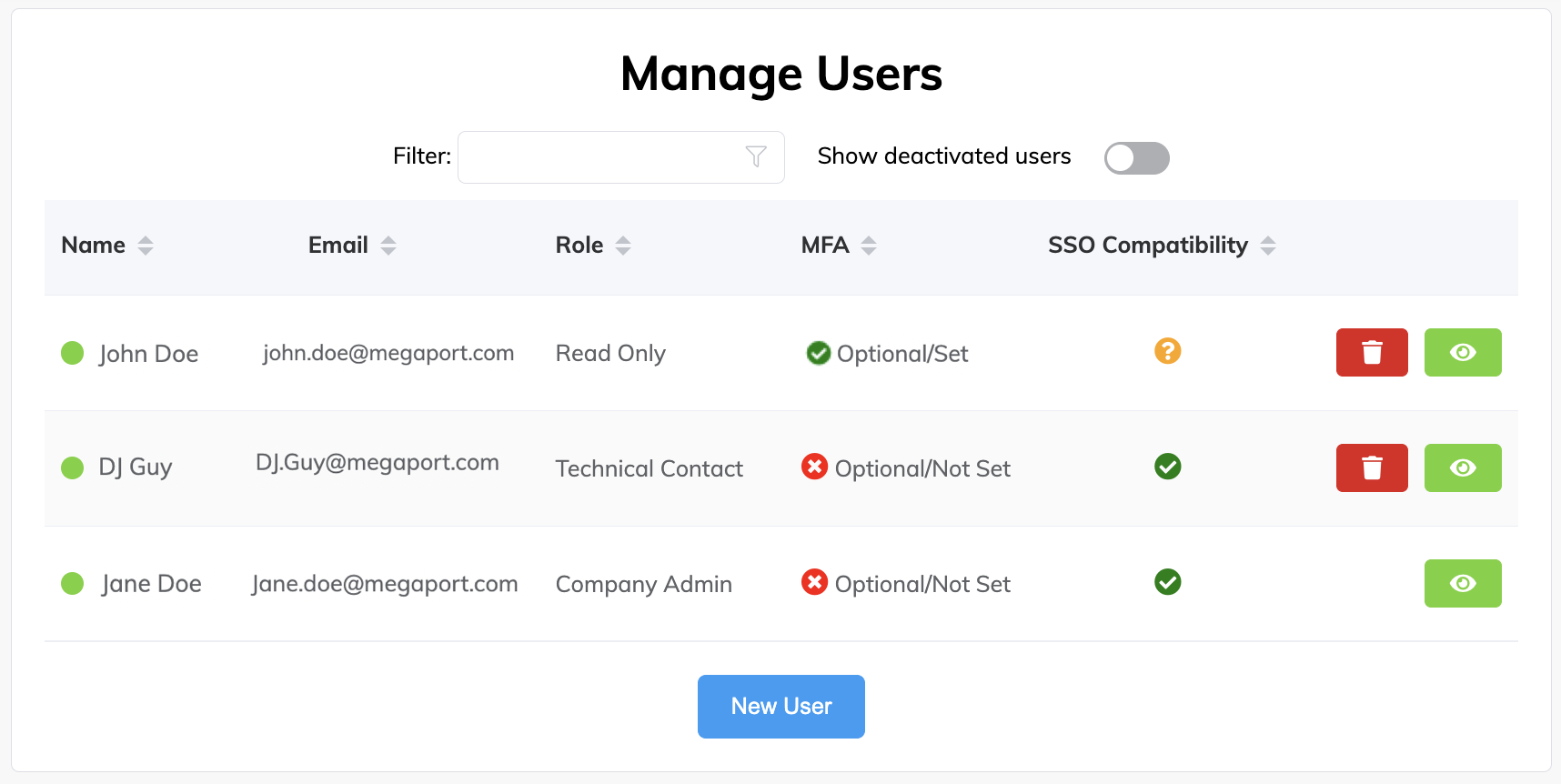
-
Die Spalte Role zeigt die Rolle, die der Benutzer innerhalb der Firma innehat, und die Spalte MFA zeigt den MFA-Status des Benutzerkontos. Klicken Sie auf die Auf- und Abwärtspfeile neben dem Spaltennamen, um nach Benutzerrolle oder MFA-Status zu sortieren.